Основные понятия: визуальное программирование
Embedded Wizard Studio обеспечивает очень эффективную среду для разработки приложений с графическим интерфейсом. Он основан на идее визуального программирования, где программные объекты располагаются и соединяются с помощью мыши простым перетаскиванием. С нашей точки зрения было очевидным объединить визуальное программирование и разработку приложений с графическим интерфейсом - обе концепции дополняют друг друга. Таким образом, вы создаете внешний вид приложения и реализуете его полную функциональность.Никаких инструментов дальнейшей разработки не требуется.
Типичный рабочий процесс со встроенным мастером начинается в окне « Шаблоны галереи», где вы выбираете нужный программный объект. Затем вы перетащите его в окно Composer . Наконец, с помощью мыши вы упорядочиваете и изменяете размер только что добавленного члена. Например, вы можете добавить представление « Заполненный прямоугольник» :
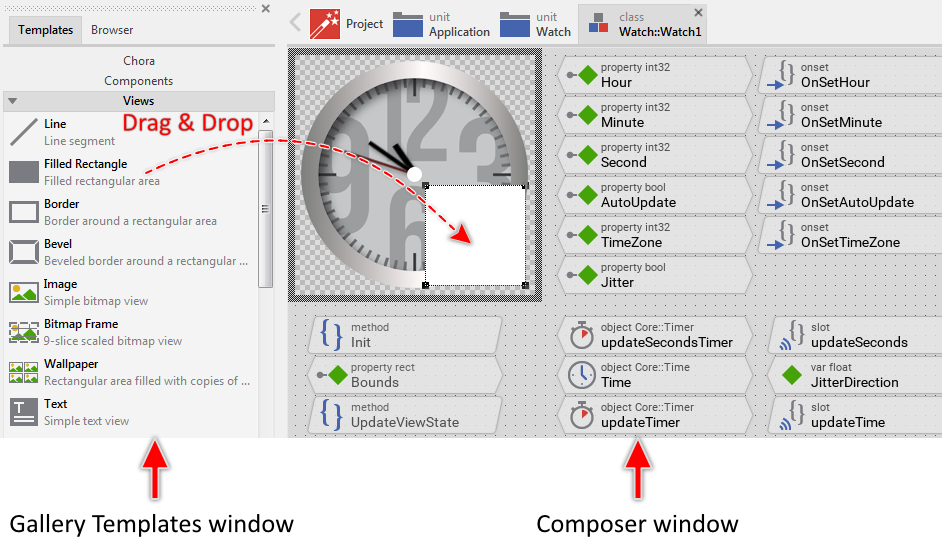
Обратите внимание на область в верхнем левом углу окна Composer, обведенную толстой синей рамкой. Он называется Canvas и предназначен для размещения всех графических элементов, таких как представление « Заполненный прямоугольник» . В принципе, то, что вы видите в этой области холста, - это то, что вы получите на дисплее своего устройства. Таким образом, в области Canvas вы создаете внешний вид вашего графического приложения.
Другие, не графические элементы представлены, следовательно, так называемыми кирпичами . Форма, значок и цвет текста кирпича отражают его особую функцию в приложении. Например, кирпичи с заостренными сторонами представляют объекты данных (например, переменные), а кирпичи с скошенными сторонами представляют объекты логики (например, методы). С другой стороны, кирпичи, отображаемые серым шрифтом, представляют унаследованные и переопределенные члены (в объектно-ориентированном смысле):

На следующем типичном шаге рабочего процесса вы проверяете и настраиваете параметры ранее добавленных участников. Для этого вы используете окно инспектора . Инспектор отображает все атрибуты элементов, выбранных в данный момент в Composer. Соответственно, с помощью инспектора вы можете изменить их. Например, вы меняете цвет в нижнем левом углу представления « Заполненный прямоугольник» :
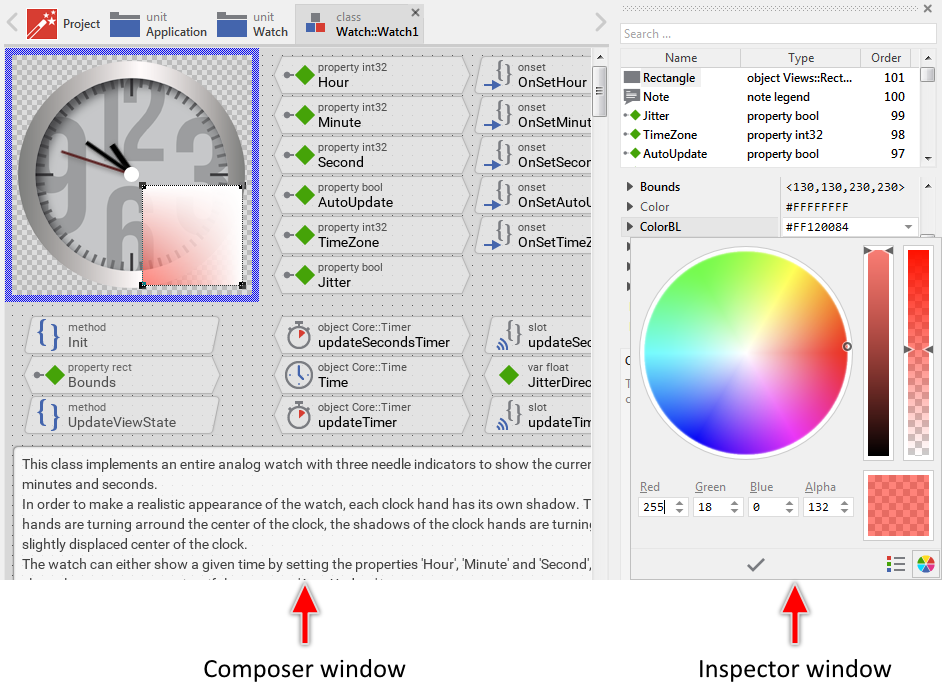
Наконец, элемент, содержащий другие встроенные элементы, может быть открыт аналогично тому, как вы открываете папку в проводнике Windows - вы просто дважды щелкаете по ней. Затем содержимое затронутого участника открывается на новой странице Composer, и вы можете проверить или изменить его. Например, двойной щелчок на объекте updateTimer открывает реализацию соответствующего класса Core :: Timer :
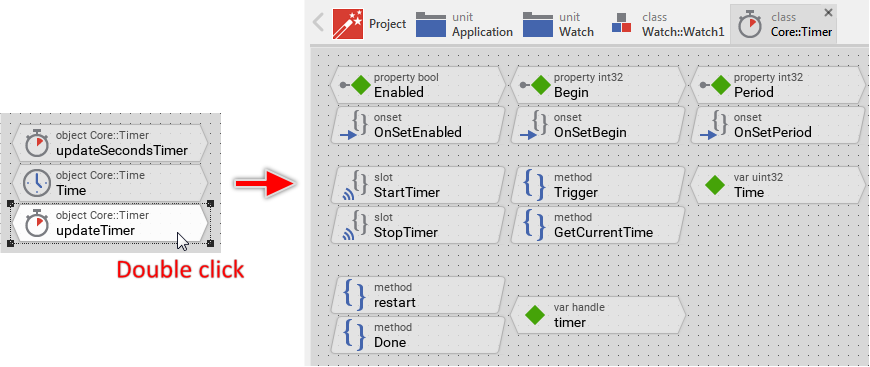
Обратная связь
Интересуют вопросы реализации алгоритмов, программирования, выбора электроники и прочая информация, постараюсь осветить в отдельных статьях
пишите мне на netdm@mail.ru


Добавить комментарий